File yang diunduh dari internet ditandai dengan pengidentifikasi Zona ("Mark of the Web" disimpan sebagai Aliran Data Alternatif) sehingga memicu pemeriksaan reputasi aplikasi oleh Windows SmartScreen di Windows 8 dan lebih tinggi.
Isi
- Informasi Zona dan SmartScreen
- Buka blokir file menggunakan Streams.exe
- Buka blokir file menggunakan PowerShell
- Daftar putih situs agar file yang diunduh dari situs itu tidak diblokir
Pengidentifikasi Zona atau Tanda Web
Penandaan Identifikasi Zona menggunakan Aliran Data Alternatif pertama kali diperkenalkan di Windows XP Paket Layanan 2, dan dilanjutkan di Sistem Operasi selanjutnya termasuk Windows 10.
Di Windows 7 dan sebelumnya, ketika pengguna meluncurkan file yang diunduh dari internet, dialog berikut ini disajikan:
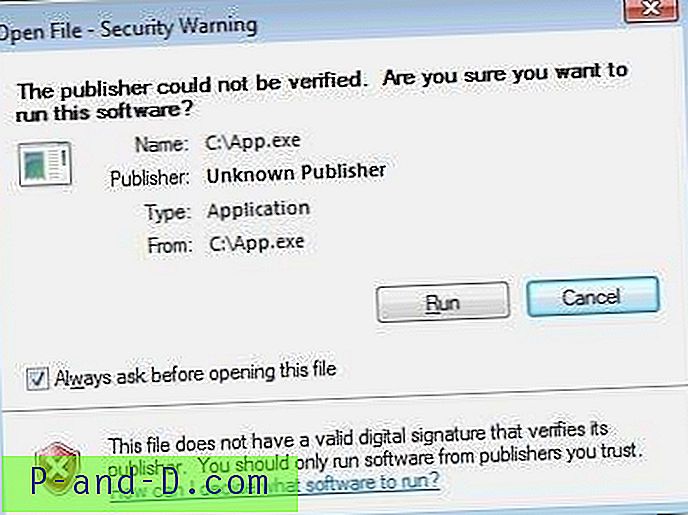
Jika Anda mengaktifkan Selalu tanya sebelum membuka file ini, dan klik Jalankan, Windows menghapus ID Zona untuk file itu dan meluncurkan program.
SmartScreen - Pemeriksaan Reputasi Aplikasi
Windows 8+ meningkatkan ini lebih jauh dengan melakukan Pemeriksaan Reputasi Aplikasi menggunakan Windows SmartScreen, ketika Anda menjalankan program yang diunduh (tidak harus menggunakan Internet Explorer) dari internet. Hanya jika file tidak lulus pengecekan reputasi SmartScreen, pengguna diperlihatkan layar berikut.
Jika Anda mempercayai sumbernya dan ingin menjalankan file terlepas dari peringatan, klik More info dan kemudian klik Run . Ini menghapus pengidentifikasi zona yang ada untuk file, menggantinya dengan entri AppZoneId = 4.
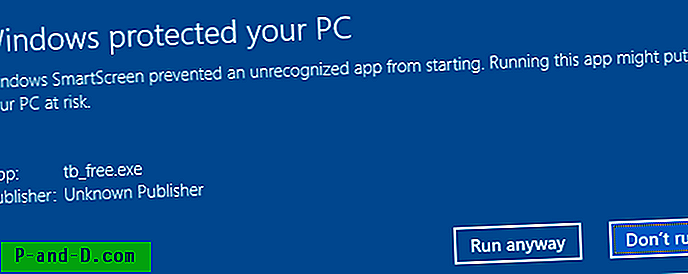
Sebagai alternatif, Anda dapat mengklik kanan pada file, klik Properties dan kemudian Buka blokir file sebelum menjalankannya.
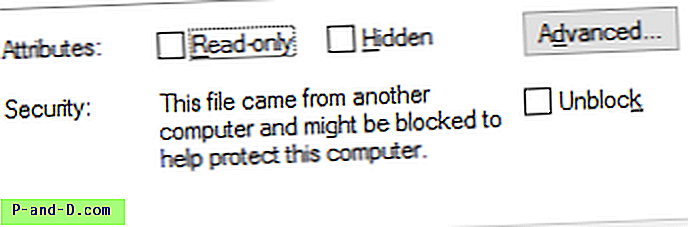
Bagaimana cara Bulk Unblock File di Folder dan Sub-folder?
Untuk membuka blokir banyak file dalam folder, Anda dapat menggunakan salah satu metode ini.
Metode 1: Menggunakan "Streaming" dari Windows SysInternals:
Unduh Streaming dan ekstrak yang dapat dieksekusi ke folder. Dan kemudian pena jendela Command Prompt dan jalankan Streams.exe seperti di bawah ini:
streams.exe -d% userprofile% \ unduhan \ *
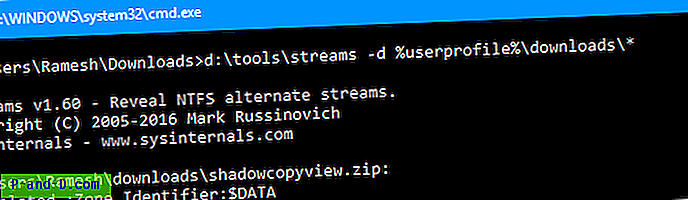
Ini menghapus aliran data alternatif NTFS untuk semua file di folder Unduhan.
Untuk membuka blokir satu file, gunakan nama file:
streams -d "C: \ Users \ ramesh \ Downloads \ BrowserAddonsView.exe"
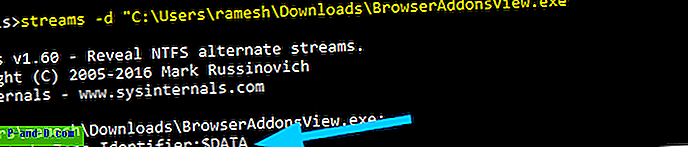
Untuk menghapus informasi zona untuk file di setiap sub-direktori ( secara rekursif ), gunakan sintaks ini:
streams -s -d% userprofile% \ unduhan \
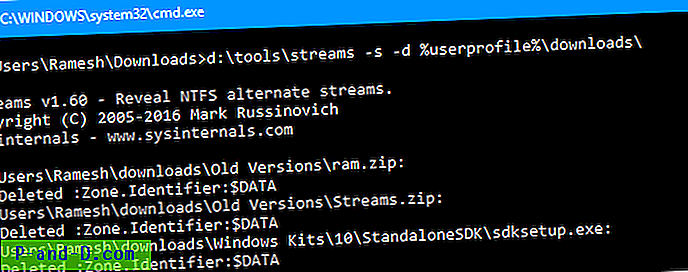
Metode 2: Menggunakan Windows PowerShell:
PowerShell memiliki cmdlet kecil yang rapi yang disebut Unblock-File yang dapat membuka blokir banyak file dan melintasi sub-direktori dalam satu baris perintah.
Buka blokir satu file
Buka Blokir-File -Path "c: \ users \ ramesh \ unduhan \ versi lama \ tc_free.exe"
Buka blokir semua file dalam folder
gci "c: \ users \ ramesh \ unduhan" | Buka Blokir-File
Buka blokir file di setiap sub-folder (rekursi)
Untuk melakukan ini secara rekursif, memengaruhi file di setiap sub-folder, jalankan:
gci -recurse "c: \ users \ ramesh \ unduhan" | Buka Blokir-File

Itu membersihkan informasi zona untuk ditentukan atau semua file.
Membuat daftar putih situs web untuk mencegah file diblokir oleh SmartScreen

Situasi tertentu mengharuskan Anda untuk selalu mengizinkan unduhan dari situs web tertentu - misalnya, situs web perusahaan yang menyimpan file-file tertentu. Jika situs web dapat dipercaya, Anda dapat menambahkannya ke daftar Situs Tepercaya Internet Explorer. Ini mencegah cek reputasi SmartScreen agar tidak dipicu ketika pengguna menjalankan file yang diunduh, terlepas dari browser mana (Chrome, Firefox, IE dll) yang digunakan untuk mengunduh file.
Sebagai contoh, saya mengunduh WebBrowserPassView dari Nirsoft. Menjalankan perintah berikut menunjukkan Zone Identifier - "ZoneID" diatur ke 3 yang berarti Zona Internet.
lebih banyak <WebBrowserPassView.zip:Zone.Identifier

Setelah menambahkan * .nirsoft.net ke daftar Situs Tepercaya di Internet Explorer, saya mengunduh ulang file tersebut.
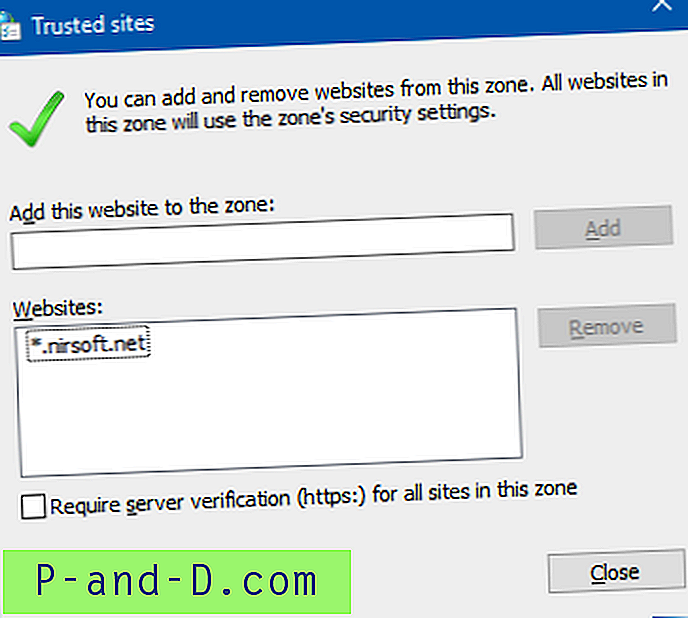
Tidak ada pengenal zona yang ditambahkan saat ini.

Dan, tidak ada tombol "Unblock" di Properties untuk file yang diunduh dari situs yang terdaftar di Zona Tepercaya IE.
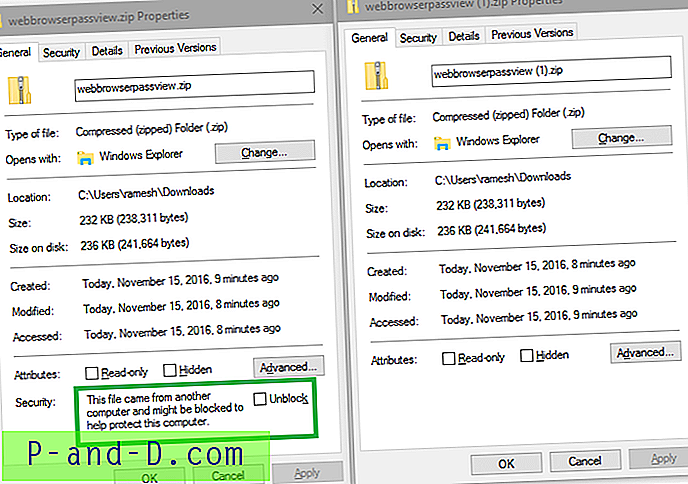
Meskipun notifikasi SmartScreen kadang-kadang mengganggu, itu adalah mekanisme perlindungan yang bagus yang seharusnya tidak dinonaktifkan atau dilewati jika Anda peduli dengan keamanan. Anda harus membuka blokir file hanya jika Anda mempercayai sumbernya dan / atau jika Anda memiliki alasan yang sah untuk melakukannya.

![[EdgeManage] Edge Utility Manajemen Favorit Memungkinkan Anda Mengimpor, Mengekspor, Mengurutkan, Mengganti Nama, dan Memindahkan Favorit](http://p-and-d.com/img/microsoft/385/edge-favorites-management-utility-lets-you-import.jpg)



